Wix フォトアルバム:フォトアルバムをダウンロードする
2分
この記事内
- アルバム全体のダウンロードを有効化する
- アルバム全体をダウンロードする
訪問者がワンクリックで簡単にアルバム全体をダウンロードできるよう設定しましょう。アルバムギャラリーのダウンロードを有効化することで、訪問者はアルバム内のギャラリーを一度にダウンロードすることができます。ダウンロードされたアルバムは訪問者のパソコンに .zip ファイルで保存されます。
アルバム全体のダウンロードを有効化する
サイト訪問者がアルバム全体を直接ダッシュボードからダウンロードできるようにします。
アルバムのダウンロードを有効化する方法:
- サイトダッシュボードのフォトアルバムにアクセスします。
- 該当するアルバム横の「アルバムを管理」をクリックします。
- 「プライバシーと閲覧許可」横の「編集」をクリックします。
- 「ダウンロード設定」セクションで「サイト訪問者がアルバムギャラリーをダウンロードできるようにする」トグルを有効にします。
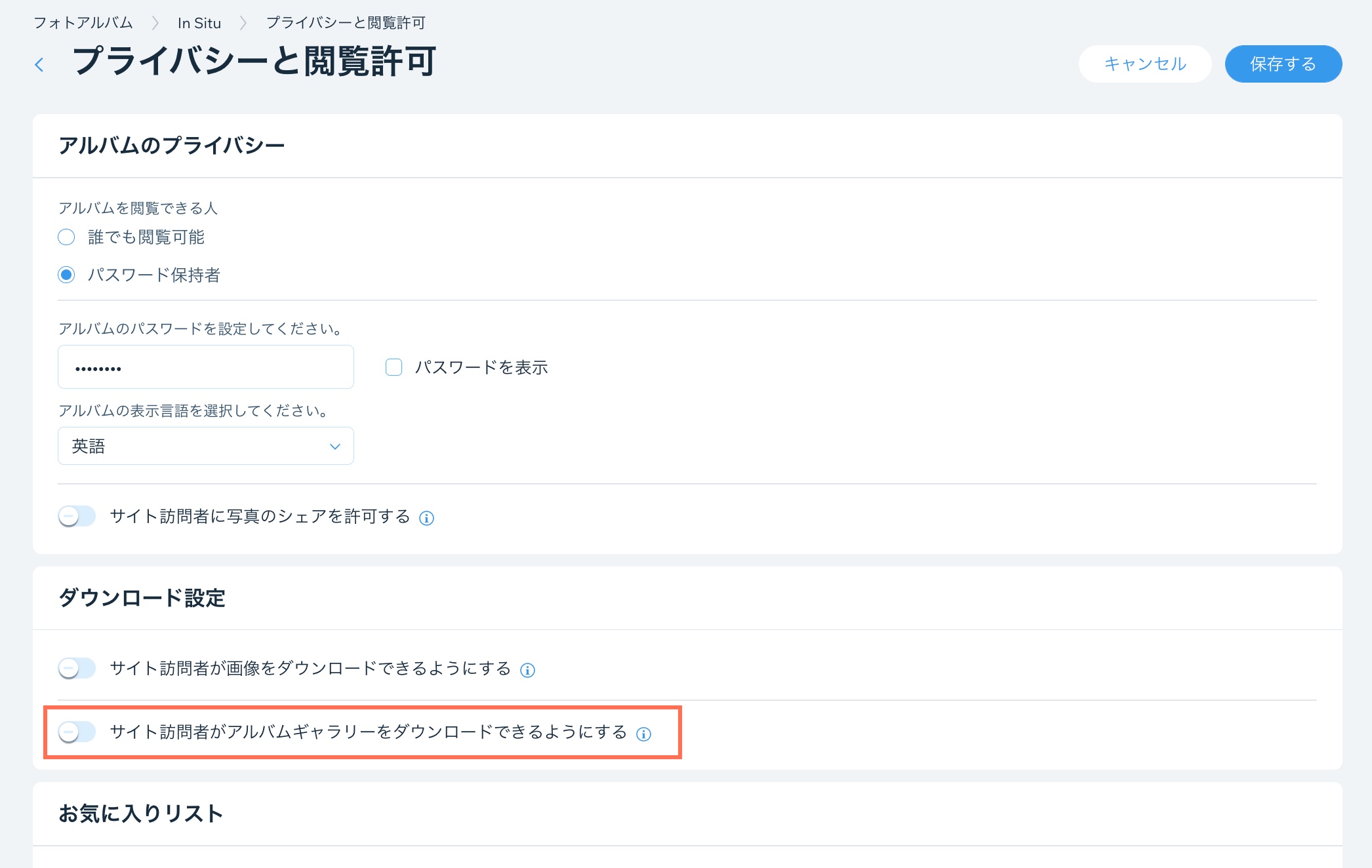
- 「保存」をクリックします。
アルバム全体をダウンロードする
サイト訪問者は、アルバムのギャラリーを全てワンクリックで一度にダウンロードできます。すべてのアルバム画像は、1つの .zip フォルダにまとめてダウンロードされます。
アルバム全体をダウンロードする方法:
- ライブサイトでアルバムページを開きます。
- ページの左下で「ダウンロード」アイコン
 をクリックします。
をクリックします。
注意:ギャラリーが多数あるアルバムの場合、「ダウンロード」アイコンを表示するには、ページの一番下までスクロールする必要があります。 - コンピュータの該当する場所に .zip フォルダを保存します。
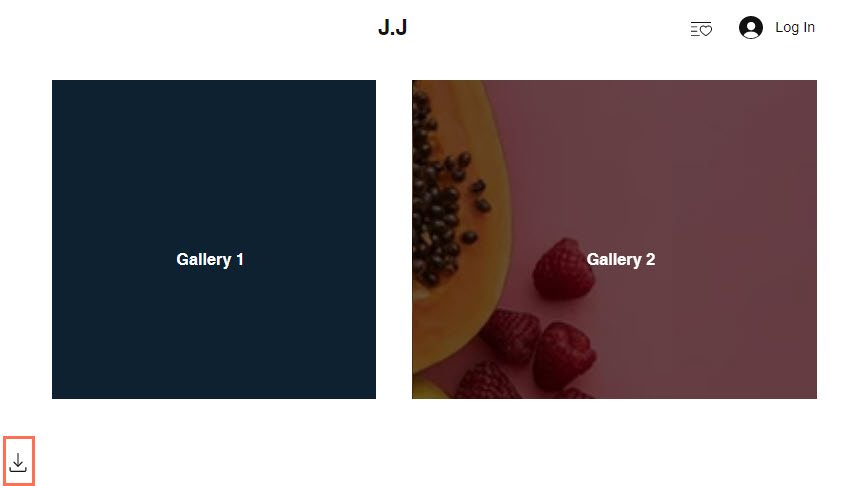
注意:
- フォルダのファイル名には特殊文字(例: ~ ! @ # $ % ^ & * ( ) ` ; < > ? , [ ] { } ' ”)を含めないでください。画像のタイトルが途切れる可能性があります。 Mac の場合、フォルダファイル名に特殊文字が含まれていると、アルバム全体のダウンロードで問題が発生することがあります。
- 現在、フォトアルバムストアで画像ごとに異なるダウンロード権限を設定することはできません。この機能をご希望の場合、こちらの記事で「機能リクエストを投稿」をクリックしていただくと、最新情報が入りましたらお知らせいたします。

